Discord durumunuza Roblox eklemek, arkadaşlarınızın bir oyuna olan ilgisini çekmenin ve onları denemeye teşvik etmenin harika bir yoludur. Yalnızca bir kez ayarlamanız gerekir ve uygulama, Roblox'ta her oyun oynadığınızda oyun durumunuzu görüntüler.

Bu özelliği kullanmak için Discord'un masaüstü uygulamasını indirmeniz gerekir. Ancak, mobil ve tarayıcı sürümleri için birkaç geçici çözüm vardır. Seçenekleriniz hakkında bilgi edinmek için okumaya devam edin.
Discord Durumuna Roblox Nasıl Eklenir?
Discord uygulaması, aynı cihazda ne oynadığınızı otomatik olarak algılar ve oyunu kitaplığınıza ekler. Ancak etkinliğinizi diğer kullanıcılara görüntülemek için ayarlarınızda bu seçeneği etkinleştirmeniz gerekir.
Geçerli Etkinliği Etkinleştir
Roblox'un Discord durumunuz olarak görüneceğinden emin olmak için öncelikle Discord'un mevcut etkinliğinizi göstermesine izin vermeniz gerekir. Masaüstünde şu adımları izleyin:
- aç senin Discord masaüstü uygulaması ve oturum açın.

- Kullanıcı Ayarlarınızı bulun. Bu, konuşmalar sekmenizin altındaki bir dişli simgesidir.
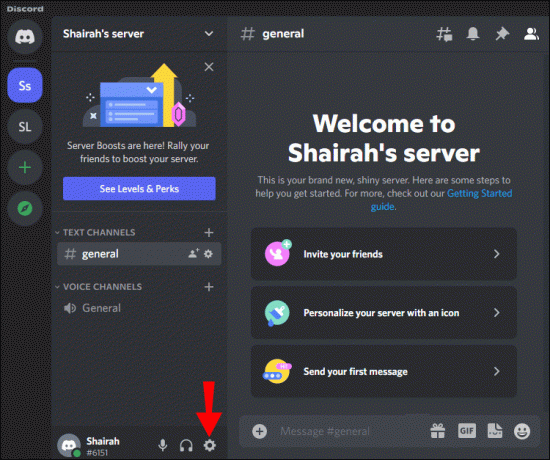
- "Etkinlik Ayarları" bölümüne gidin ve "Etkinlik Gizliliği"ni tıklayın.
- "Geçerli etkinliği bir durum mesajı olarak göster"in yanındaki düğmeyi değiştirin.

Oyun Başlat
Mevcut etkinliğiniz açıldığında, etkinlik durumunun görünmesi için bir Roblox oyunu açmanız gerekir.
- Gitmek roblox web sitesine gidin ve hesabınıza giriş yapın.

- İstediğiniz oyunu seçin ve başlamak için yeşil oynat düğmesine basın.
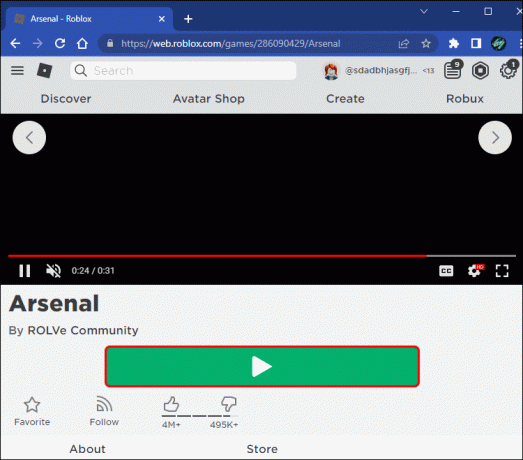
- Oyun yüklenene kadar bekleyin, ardından pencerenin sağ üst köşesindeki “–” simgesine basarak pencereyi küçültün.

- Discord pencerenize geçin. Etkinlik Durumu ayarlarınızda olmalısınız.
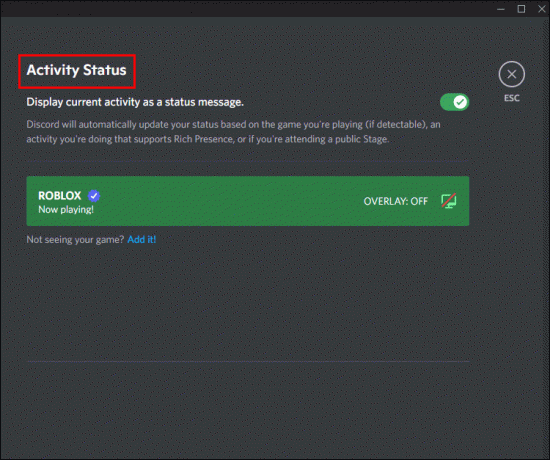
- Roblox, bu sayfada otomatik olarak yeşil bir kutuda görünecektir.
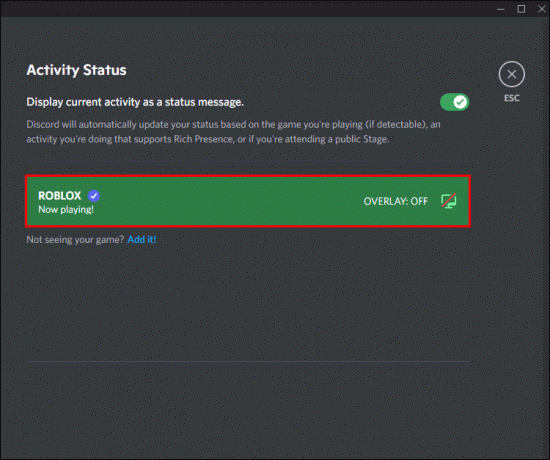
Diğer kullanıcılar da adınızın altında "Roblox Oynanıyor" yazan bir durum mesajı görecek.
Roblox'u Manuel Olarak Ekleyin
Discord otomatik olarak tanımazsa, Roblox'u oyun listenize manuel olarak da ekleyebilirsiniz. Bu adımları takip et:
- Roblox'a gidin ve herhangi bir oyunda yeşil düğmeye basın.
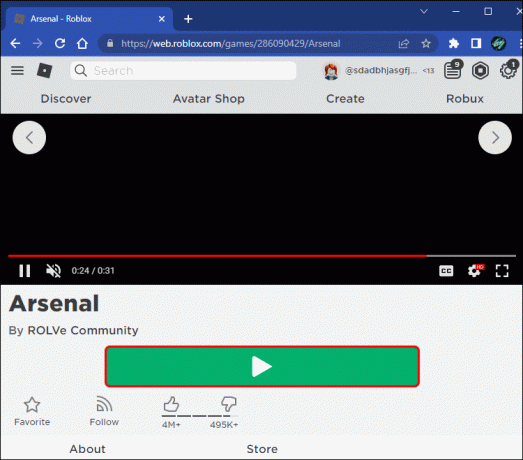
- Pencerenin sağ üst köşesindeki “–” butonu ile pencereyi simge durumuna küçültün.

- Discord'u açın ve dişli simgesine tıklayarak Kullanıcı Ayarlarınıza gidin.
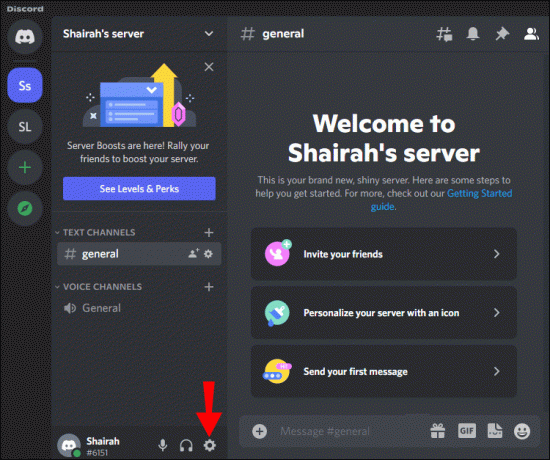
- "Etkinlik Ayarları" altında "Etkinlik Durumu"nu tıklayın.

- “Oyununuzu göremiyor musunuz? ekle!” "Ekle"ye basın.

- "Seç" çubuğuna tıklayın. Şu anda çalışan tüm uygulamalarınız burada listelenecektir.
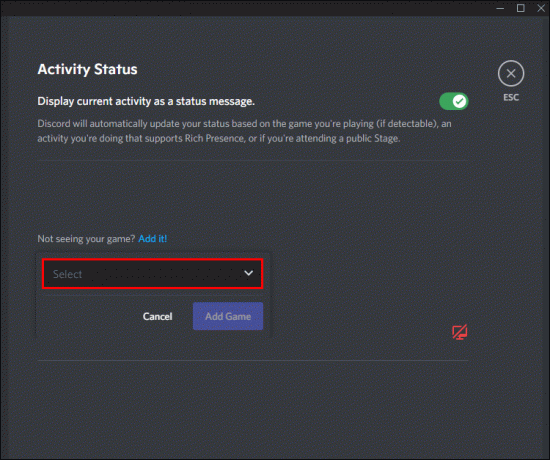
- Roblox, bu sayfada otomatik olarak yeşil bir kutuda görünecektir.
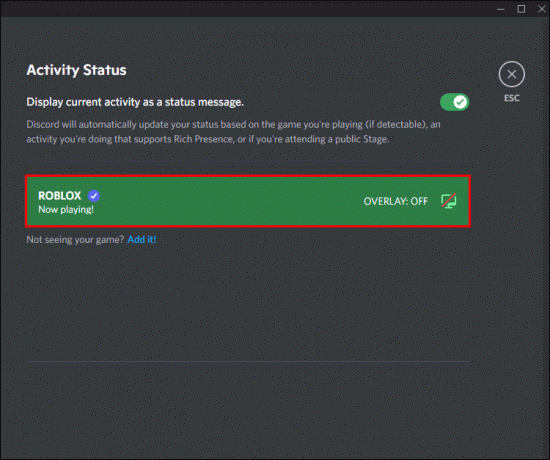
Roblox'u Durumunuz Olarak Görüntülemenin Diğer Yolları
Oynadığınız oyun her zaman Discord durumunuz olarak görünmeyebilir. Bu özellik Discord'un masaüstü uygulaması sürümünde desteklenmektedir, bu nedenle esas olarak tarayıcı uygulamasını veya cep telefonunuzu kullanıyorsanız şansınız kalmaz. Bununla birlikte, aynı durum mesajını iletmek için başka yöntemler kullanabilirsiniz. Discord etkinlik durumunuzda Roblox'u veya istediğiniz herhangi bir mesajı görüntülemenin iki yolu.
Özel Durumu Ayarla
Cep telefonunuzda Roblox oynuyorsanız, Discord oyun etkinliğinizi kaydetmeyebilir. Hala ne yaptığınızı görüntülemek istiyorsanız, durumunuzu manuel olarak değiştirebilirsiniz:
- iOS veya Android uygulamasını açın ve sağ alt köşedeki Profil sekmesine dokunun.

- "Durumu ayarla"ya dokunun ve açılır pencerede "Özel bir durum ayarla"yı seçin.

- Alana "Roblox Oynanıyor" yazın ve durumunuzun ne kadar süre aktif kalması gerektiğini ayarlayın.

- Sağ köşedeki "Kaydet düğmesine" basın ve bitirdiniz.

Benzer şekilde, geçerli etkinlik özelliği tarayıcı uygulamasında mevcut değildir, ancak yine de durumunuzu aşağıdaki şekilde değiştirebilirsiniz:
- Aç Discord için tarayıcı uygulaması.

- Sol alt köşedeki profil simgenize tıklayın.

- “Özel bir durum ayarla” seçeneğini seçin ve alana “Roblox Oynanıyor” yazın.

- Sağ köşedeki "Kaydet düğmesine" basın ve bitirdiniz.

Şu An Çalınan Etkinliği Değiştir
Masaüstü uygulamasında mevcut etkinliğinizi bir şekilde daha değiştirebilirsiniz. "Şu Anda Yürütülüyor" durumunuzu düzenlemek için şu adımları izleyin:
- Aç Discord masaüstü uygulaması ve dişli simgesine tıklayın.
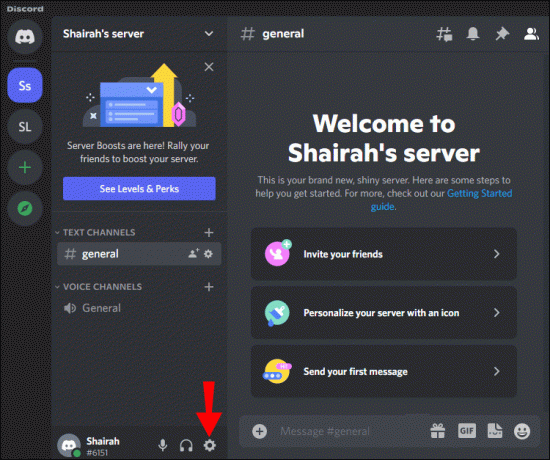
- "Etkinlik Durumu"nu bulun.

- "Ekle!"

- Düzenlemek için yeşil kutudaki uygulamanın adını seçin.
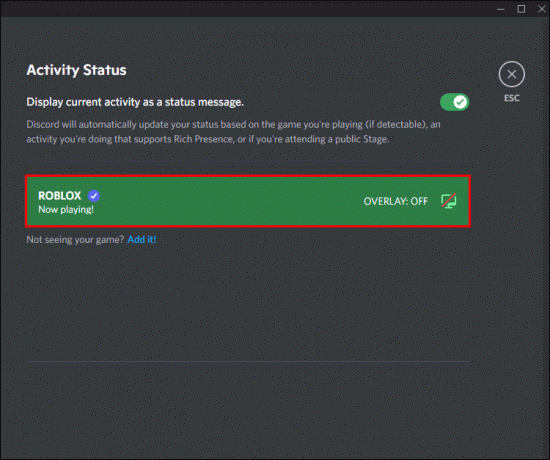
Bu, Discord'un tanıyıp tanımadığına bakılmaksızın herhangi bir oyunu Discord durumunuz olarak görüntülemenin harika bir yoludur.
Discord Durumunuza Roblox Ekleyin
Etkinlik durumunuzu Discord'da paylaşarak arkadaşlarınıza neler yaptığınızı bildirin. En sevdiğiniz oyunları veya Roblox gibi oyun platformlarını ekleyin, Discord siz oynarken durumunuzu otomatik olarak değiştirecektir. Bu seçenek platformunuzda yoksa, geçici çözümlerden birini kullanın, kimse farkı göremez.
Discord'un mevcut aktivite özelliğini faydalı buluyor musunuz? Sizce nasıl geliştirilebilir? Yorumlar bölümünde bize bildirin.




